Comment modifier les paramètres DNS dans le système Win7
Comment modifier les paramètres DNS dans le système win7 ? Parfois, il n'y a aucun problème avec notre réseau haut débit, mais l'ordinateur ne peut pas se connecter normalement au réseau. À ce stade, vous pouvez essayer de modifier le DNS. Après la modification, la connexion normale peut être rétablie. Jetons un coup d'œil aux étapes spécifiques sur la façon de fonctionner.

Tutoriel détaillé sur la modification des paramètres DNS dans le système win7
1. Tout d'abord, cliquez sur le réseau dans le coin inférieur droit pour ouvrir le Centre Réseau et partage.
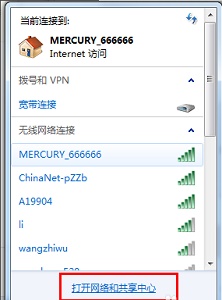
2. Ou ouvrez le Centre Réseau et partage dans le panneau de configuration
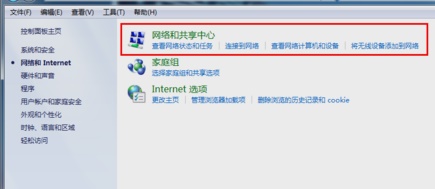
3. Cliquez ensuite sur la connexion réseau actuelle.
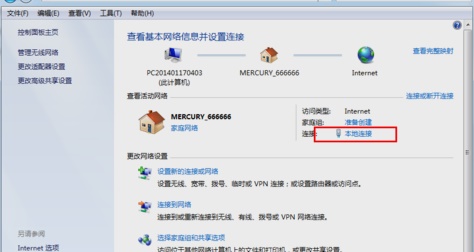
4. Sélectionnez les attributs de la position de l'icône.
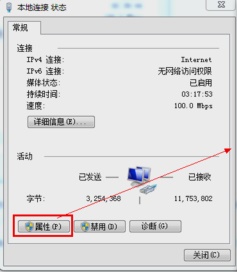
5. Cliquez sur l'icône accord, puis cliquez sur Propriétés.
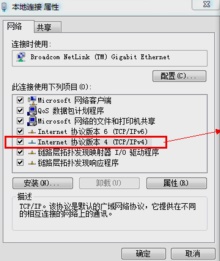
6. Vérifiez ensuite d'utiliser l'adresse du serveur DNS suivante pour modifier les paramètres DNS.
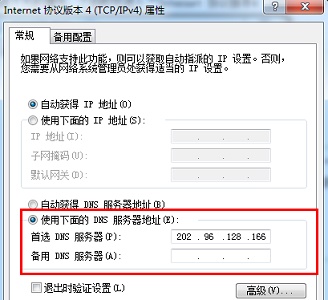
Ce qui précède est l'intégralité du contenu de [Comment modifier les paramètres DNS dans le système win7 - Tutoriel détaillé sur la modification des paramètres DNS dans le système win7]. Des didacticiels plus intéressants sont disponibles sur ce site !
Ce qui précède est le contenu détaillé de. pour plus d'informations, suivez d'autres articles connexes sur le site Web de PHP en chinois!

Outils d'IA chauds

Undresser.AI Undress
Application basée sur l'IA pour créer des photos de nu réalistes

AI Clothes Remover
Outil d'IA en ligne pour supprimer les vêtements des photos.

Undress AI Tool
Images de déshabillage gratuites

Clothoff.io
Dissolvant de vêtements AI

AI Hentai Generator
Générez AI Hentai gratuitement.

Article chaud

Outils chauds

Bloc-notes++7.3.1
Éditeur de code facile à utiliser et gratuit

SublimeText3 version chinoise
Version chinoise, très simple à utiliser

Envoyer Studio 13.0.1
Puissant environnement de développement intégré PHP

Dreamweaver CS6
Outils de développement Web visuel

SublimeText3 version Mac
Logiciel d'édition de code au niveau de Dieu (SublimeText3)
 Explication détaillée des étapes pour obtenir les autorisations d'administrateur système Win11
Mar 08, 2024 pm 09:09 PM
Explication détaillée des étapes pour obtenir les autorisations d'administrateur système Win11
Mar 08, 2024 pm 09:09 PM
Windows 11, en tant que dernier système d'exploitation lancé par Microsoft, est profondément apprécié des utilisateurs. Lors de l'utilisation de Windows 11, nous devons parfois obtenir les droits d'administrateur système afin d'effectuer certaines opérations nécessitant des autorisations. Ensuite, nous présenterons en détail les étapes pour obtenir les droits d'administrateur système dans Windows 11. La première étape consiste à cliquer sur "Menu Démarrer". Vous pouvez voir l'icône Windows dans le coin inférieur gauche. Cliquez sur l'icône pour ouvrir le "Menu Démarrer". Dans la deuxième étape, recherchez et cliquez sur "
 Tutoriel d'utilisation de PyCharm : vous guide en détail pour exécuter l'opération
Feb 26, 2024 pm 05:51 PM
Tutoriel d'utilisation de PyCharm : vous guide en détail pour exécuter l'opération
Feb 26, 2024 pm 05:51 PM
PyCharm est un environnement de développement intégré (IDE) Python très populaire. Il fournit une multitude de fonctions et d'outils pour rendre le développement Python plus efficace et plus pratique. Cet article vous présentera les méthodes de fonctionnement de base de PyCharm et fournira des exemples de code spécifiques pour aider les lecteurs à démarrer rapidement et à maîtriser l'utilisation de l'outil. 1. Téléchargez et installez PyCharm Tout d'abord, nous devons nous rendre sur le site officiel de PyCharm (https://www.jetbrains.com/pyc
 Qu'est-ce que sudo et pourquoi est-ce important ?
Feb 21, 2024 pm 07:01 PM
Qu'est-ce que sudo et pourquoi est-ce important ?
Feb 21, 2024 pm 07:01 PM
sudo (exécution du superutilisateur) est une commande clé dans les systèmes Linux et Unix qui permet aux utilisateurs ordinaires d'exécuter des commandes spécifiques avec les privilèges root. La fonction de sudo se reflète principalement dans les aspects suivants : Fournir un contrôle des autorisations : sudo réalise un contrôle strict sur les ressources système et les opérations sensibles en autorisant les utilisateurs à obtenir temporairement les autorisations de superutilisateur. Les utilisateurs ordinaires ne peuvent obtenir des privilèges temporaires via sudo qu'en cas de besoin et n'ont pas besoin de se connecter en permanence en tant que superutilisateur. Sécurité améliorée : en utilisant sudo, vous pouvez éviter d'utiliser le compte root lors des opérations de routine. L'utilisation du compte root pour toutes les opérations peut entraîner des dommages inattendus au système, car toute opération incorrecte ou imprudente bénéficiera de toutes les autorisations. et
 Comment afficher le suffixe de fichier sous le système Win11 ? Interprétation détaillée
Mar 09, 2024 am 08:24 AM
Comment afficher le suffixe de fichier sous le système Win11 ? Interprétation détaillée
Mar 09, 2024 am 08:24 AM
Comment afficher le suffixe de fichier sous le système Win11 ? Explication détaillée : Dans le système d'exploitation Windows 11, le suffixe de fichier fait référence au point après le nom du fichier et aux caractères qui le suivent, qui est utilisé pour indiquer le type de fichier. Par défaut, le système Windows 11 masque le suffixe du fichier, de sorte que seul le nom du fichier puisse être vu dans l'explorateur de fichiers mais que le type du fichier ne puisse pas être compris intuitivement. Cependant, pour certains utilisateurs, l'affichage des suffixes de fichiers est nécessaire car cela les aide à mieux identifier les types de fichiers et à effectuer les opérations associées.
 Étapes et précautions de fonctionnement de Linux Deploy
Mar 14, 2024 pm 03:03 PM
Étapes et précautions de fonctionnement de Linux Deploy
Mar 14, 2024 pm 03:03 PM
Étapes de fonctionnement et précautions de LinuxDeploy LinuxDeploy est un outil puissant qui peut aider les utilisateurs à déployer rapidement diverses distributions Linux sur des appareils Android, permettant aux utilisateurs de découvrir un système Linux complet sur leurs appareils mobiles. Cet article présentera en détail les étapes de fonctionnement et les précautions de LinuxDeploy et fournira des exemples de code spécifiques pour aider les lecteurs à mieux utiliser cet outil. Étapes de l'opération : Installer LinuxDeploy : Tout d'abord, installez
 Que faire si vous oubliez d'appuyer sur F2 pour le mot de passe de démarrage Win10
Feb 28, 2024 am 08:31 AM
Que faire si vous oubliez d'appuyer sur F2 pour le mot de passe de démarrage Win10
Feb 28, 2024 am 08:31 AM
Vraisemblablement, de nombreux utilisateurs ont plusieurs ordinateurs inutilisés à la maison et ont complètement oublié le mot de passe de mise sous tension car ils n'ont pas été utilisés depuis longtemps. Ils aimeraient donc savoir quoi faire s'ils oublient le mot de passe ? Alors jetons un coup d’œil ensemble. Que faire si vous oubliez d'appuyer sur F2 pour le mot de passe de démarrage Win10 ? 1. Appuyez sur le bouton d'alimentation de l'ordinateur, puis appuyez sur F2 lorsque vous allumez l'ordinateur (différentes marques d'ordinateurs ont des boutons différents pour accéder au BIOS). 2. Dans l'interface du BIOS, recherchez l'option de sécurité (l'emplacement peut être différent selon les marques d'ordinateurs). Habituellement dans le menu des paramètres en haut. 3. Recherchez ensuite l’option SupervisorPassword et cliquez dessus. 4. À ce stade, l'utilisateur peut voir son mot de passe, et en même temps trouver Activé à côté et le basculer sur Dis.
 Partage des étapes d'opération de capture d'écran du Huawei Mate60 Pro
Mar 23, 2024 am 11:15 AM
Partage des étapes d'opération de capture d'écran du Huawei Mate60 Pro
Mar 23, 2024 am 11:15 AM
Avec la popularité des smartphones, la fonction capture d’écran est devenue l’une des compétences essentielles pour l’utilisation quotidienne des téléphones portables. En tant que l'un des téléphones mobiles phares de Huawei, la fonction de capture d'écran du Huawei Mate60Pro a naturellement attiré beaucoup d'attention de la part des utilisateurs. Aujourd'hui, nous partagerons les étapes de capture d'écran du téléphone mobile Huawei Mate60Pro, afin que tout le monde puisse prendre des captures d'écran plus facilement. Tout d'abord, le téléphone mobile Huawei Mate60Pro propose une variété de méthodes de capture d'écran et vous pouvez choisir la méthode qui vous convient en fonction de vos habitudes personnelles. Ce qui suit est une introduction détaillée à plusieurs interceptions couramment utilisées :
 Comment résoudre le problème selon lequel le système Win11 ne peut pas installer le package de langue chinoise
Mar 09, 2024 am 08:39 AM
Comment résoudre le problème selon lequel le système Win11 ne peut pas installer le package de langue chinoise
Mar 09, 2024 am 08:39 AM
Titre : Comment résoudre le problème selon lequel le système Win11 ne peut pas installer le package en langue chinoise Avec le lancement du système d'exploitation Windows 11, de nombreux utilisateurs ont mis à niveau vers cette nouvelle version du système. Cependant, lors de l'utilisation, certains utilisateurs peuvent rencontrer le problème que le système Win11 ne peut pas installer le package chinois, ce qui empêche l'interface système d'afficher les caractères chinois corrects, ce qui pose des problèmes aux utilisateurs lors d'une utilisation quotidienne. Alors, comment résoudre le problème selon lequel le système Win11 ne peut pas installer le package de langue chinoise ? Cet article vous présentera la solution en détail. Premièrement, il n'y a pas





